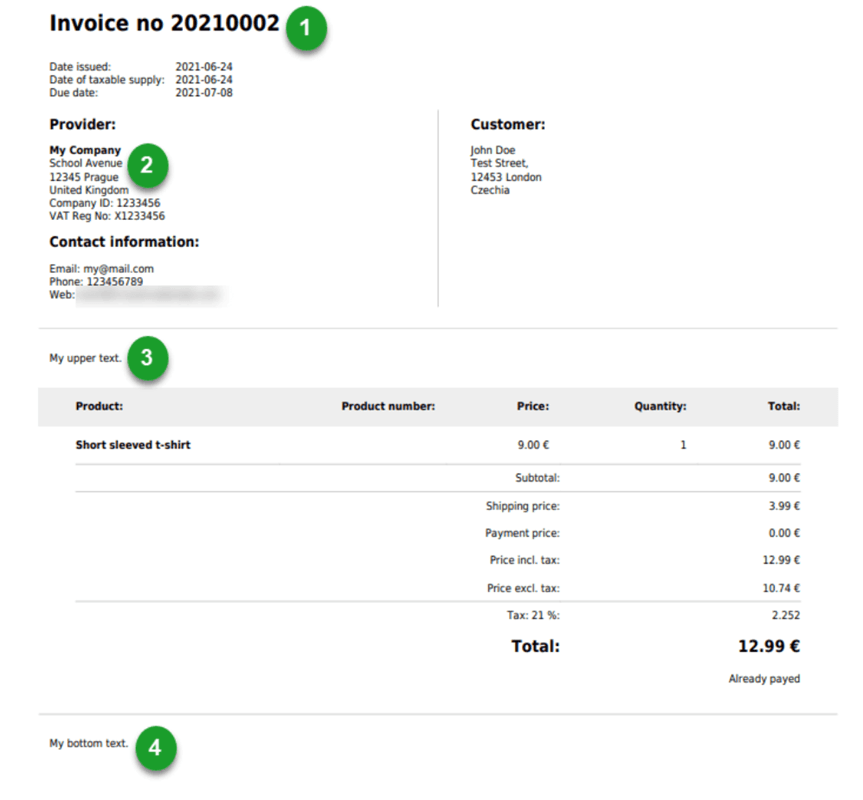I denne artikkelen finner du informasjon om hvordan du kan sette opp funksjonen for automatisk fakturaoppretting, inkludert muligheten til å sette opp automatisk sending, fakturanummerering eller fakturainnhold. Automatisk fakturering er en premiumfunksjon som er tilgjengelig i Business-pakken.
1. Den ideelle fremgangsmåten er å først angi kontaktdetaljer til eieren av nettbutikken. I prosjektdetaljene velger du Butikkinnstillinger og deretter Kontaktinformasjon.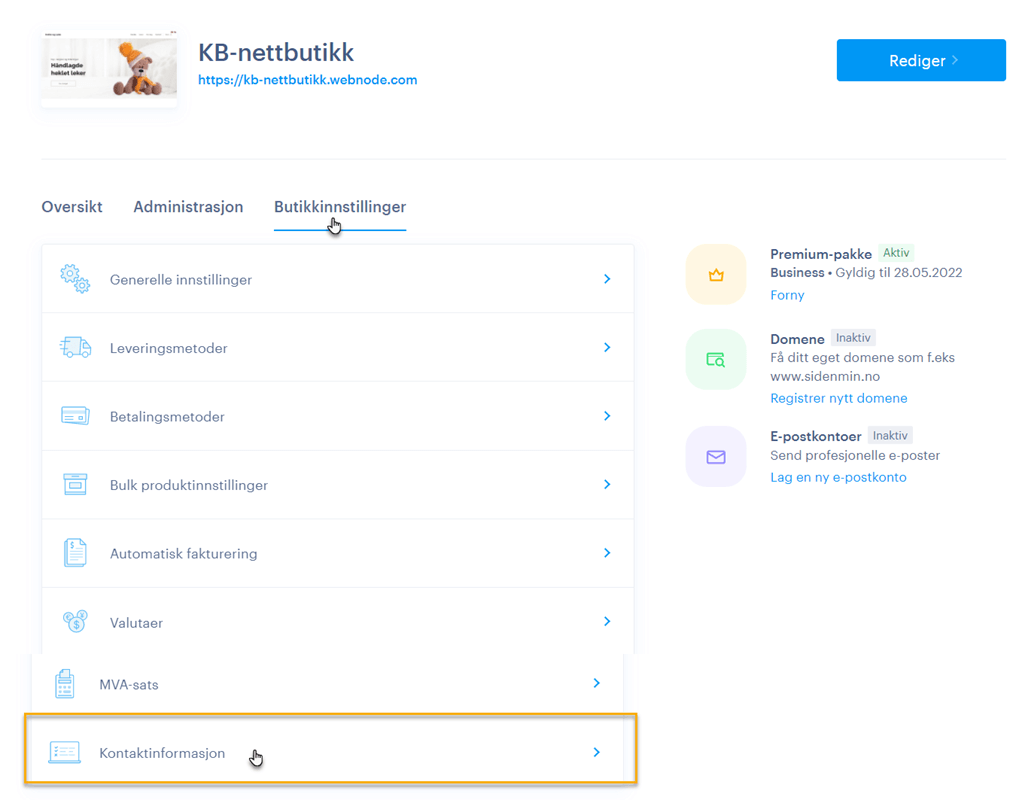
2. Her fyller du inn informasjonen om bedriften din. Disse kontaktdetaljene vil da vises på fakturaen som Leverandør.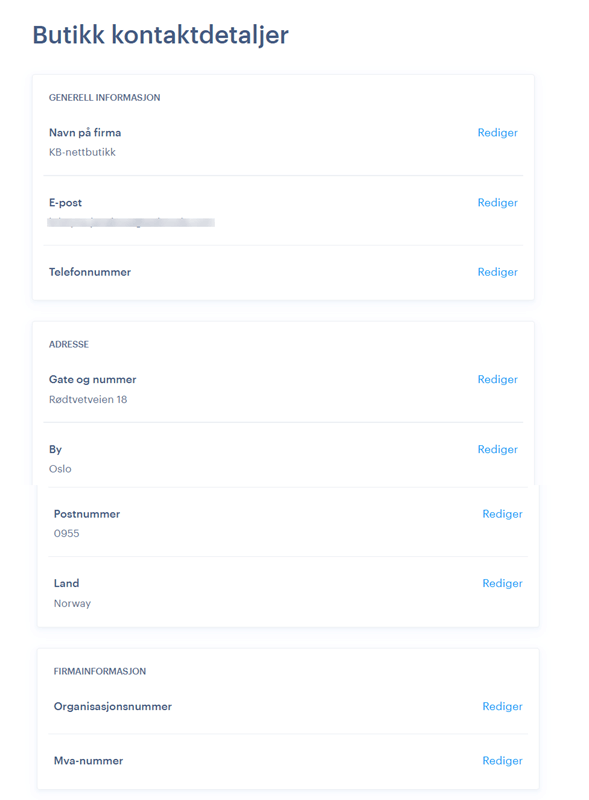
TIPS: Dersom du ikke er MVA-betaler står denne informasjonen oppført under ID-feltet på fakturaen. Om du er MVA-betaler kommer også dato for avgiftspliktig levering innen forfallsdatoen opp her. Du finner mer informasjon om mva-innstillinger i nettbutiken her.
3. For å sette opp automatisk oppretting av fakturaer, velg Butikkinnstillinger i prosjektdetaljer og deretter Automatisk fakturering.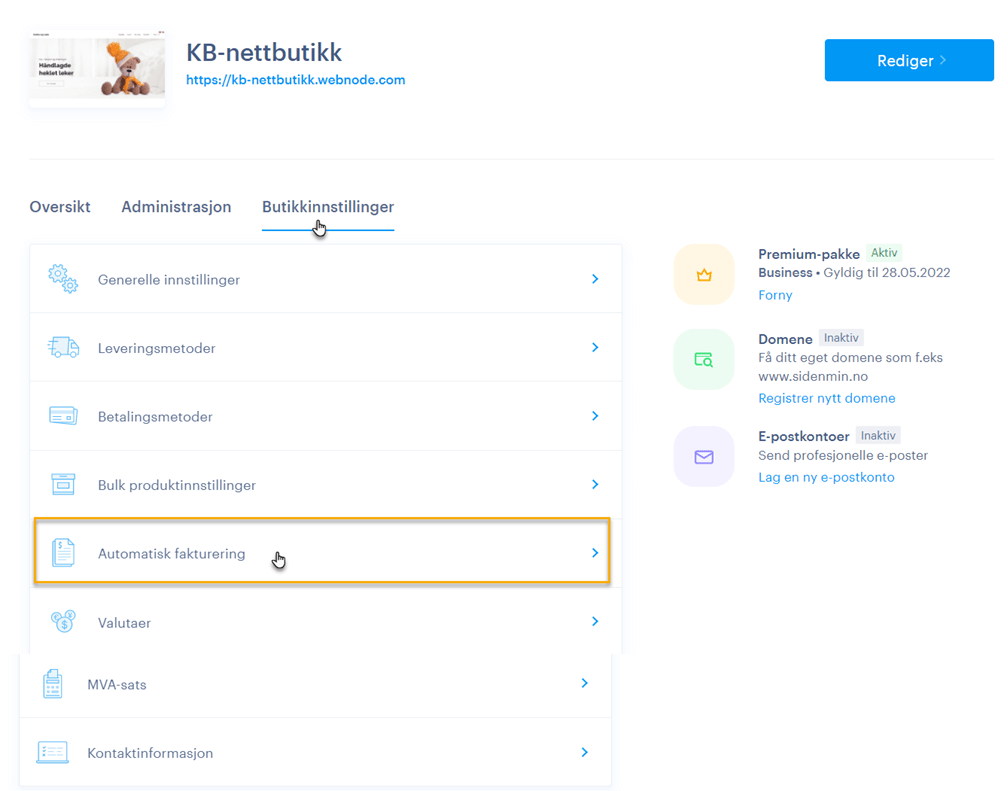
4. Her kan du angi individuelle fakturaegenskaper.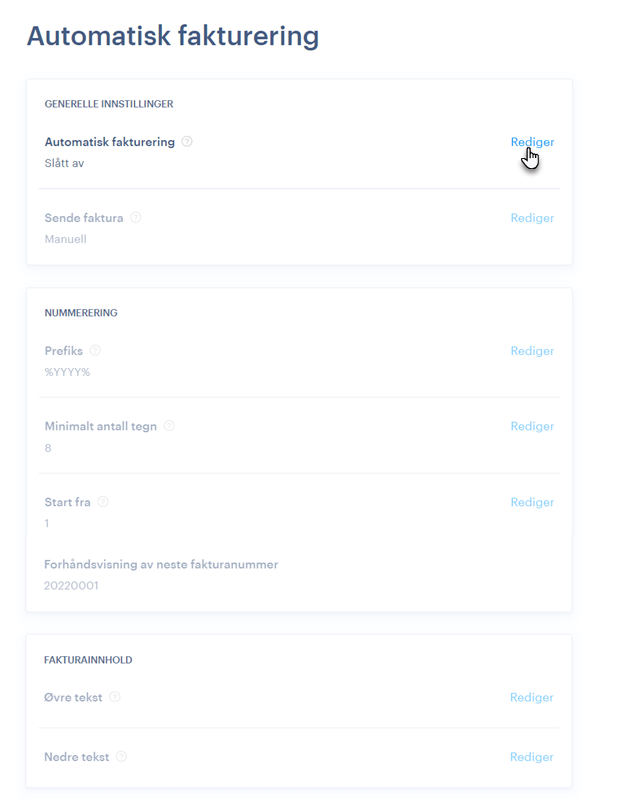
TIPS: Fakturaen blir alltid sendt på det språket bestillingen ble opprettet på. Det samme gjelder hvis du sender faktura manuelt fra ordre-delen. Men hvis du laster ned faktura manuelt til datamaskinen din vil denne fakturaen være på prosjektspråket.
Alternativer for å sette opp automatisk fakturering
Generelle innstillinger
Automatisk fakturering
Her kan du deaktivere eller aktivere funksjonen for automatisk fakturering. Hvis funksjonen er slått av, opprettes ikke fakturaer og det er ingen fakturarelatert informasjon i ordrebehandlingen. Hvis du bruker et annet (eksternt) system for å lage fakturaer kan du la funksjonen være slått av.
Sende faktura
Hvis automatisk sending er aktivert, sendes fakturaen automatisk etter at bestillingen er merket som betalt.
VIKTIG: Om kundene dine velger å betale bestillingen med kort eller PayPal blir ordren betalt umiddelbart og en faktura genereres og sendes umiddelbart. Ved annen type betaling (f.eks. bankoverføring) sendes fakturaen først etter at bestillingen er merket som betalt.
Hvis funksjonen er slått av er det mulig å sende en faktura til brukeren kun ved å bruke knappen i ordredetaljen. 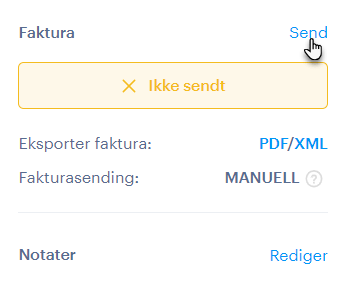
TIPS: Om automatisk sending er slått på sendes en PDF-fil til kunden som en del av e-posten med betalingsordren. Som en del av Manuell sending av fakturaer vil din egen modifiserte e-post med PDF-fil bli sendt. Du finner mer informasjon om hvordan du kan redigere automatiske e-postmeldinger her.
Nummerering
Prefiks
Her angir du formen for fakturanummer. Her kan du bruke alle tall eller bokstaver (men ikke spesialtegn som komma eller punktum) samt en konstant (en etikett for automatisk datoinntasting).
Det eneste spesialtegnet som kan angis er "%", da dette definerer bruken av konstanten. For konstanter kan du bruke:
% YY %% MM %% DD% (hele gjeldende dato, for eksempel 14. 09. 2021 vises i formen 210914)
% YYYY % (gjeldende år, for eksempel 2021)
% YY% (gjeldende år i forkortet form, for eksempel år 2021 vises som 21)
% MM% (gjeldende måned, for eksempel september vil vises som 09)
% DD% (gjeldende dag, for eksempel den 5. dagen i måneden vil vises som 05)
Minimalt antall tegn
Her kan du angi lengden på den numeriske koden, dvs. navnet på fakturaen. Maksimal lengde på fakturanummer er begrenset til 12 tegn – dette tallet teller hele prefikset (manuelt angitte bokstaver eller tall + konstanter).
Start fra
Her kan du angi startnummer i fakturanummeret. Standardinnstilling for nummerering er fra 1. Generelt anbefaler vi at du ikke endrer denne verdien – men hvis du tidligere har opprettet fakturaer (for eksempel i et annet system) og ønsker å fortsette i vårt system, kan du endre startnummeret.
VIKTIG: Fakturanummerering tilbakestilles automatisk i henhold til de angitte konstantene. Hvis årskonstanten legges inn, nullstilles nummereringen på slutten av året. Hvis månedskonstanten også legges inn, nullstilles nummereringen på slutten av måneden. Hvis dagkonstanten også legges inn, nullstilles nummereringen hver dag.
Forhåndsvisning av neste fakturanummer
Her ser du formen for fakturanummerering. Denne formen vil derfor automatisk genereres på automatisk opprettede fakturaer.
Eksempel:
Skriv for eksempel "WN% MM %% YY%" i prefikset slik at bokstavene WN (et eksempel på forkortelsen Webnode) vises i begynnelsen av navnet, etterfulgt av gjeldende måned og år i forkortet form. Sett Minimum antall tegn til 12 og i Start fra-feltet setter du 15 (fordi 14 fakturaer er allerede opprettet i et annet program). Det endelige formatet blir "WN062100015".
Fakturainnhold
Øvre tekst
Her setter du inn teksten som skal vises øverst på fakturaen.
Nedre tekst
Teksten du skriver inn her vil vises nederst på fakturaen.
Eksempel på en automatisk opprettet faktura:
1. Nummeret (navnet) på fakturaen, som er redigert i Nummerering - delen.
2. Kontaktinformasjon om eieren av nettbutikken.
3. Øvre tekst.
4. Nedre tekst.